Come aggiungere rapidamente i caratteri con accento in Excel?
Quando lavori con fogli di calcolo Excel che includono nomi, termini o testi in lingue come francese, tedesco o spagnolo, potresti avere la necessità di inserire caratteri accentati (come é, ñ, ü) che non compaiono sulle tastiere inglesi standard. Digitare manualmente questi caratteri accentati può risultare dispendioso in termini di tempo e complicato, soprattutto se non conosci le relative scorciatoie o se li usi frequentemente. Fortunatamente, Excel offre vari metodi pratici per aggiungere rapidamente e con precisione i segni di accento, aiutandoti a mantenere la corretta ortografia di nomi e parole e a presentare i dati in modo adeguato.
In questo articolo troverai diverse soluzioni pratiche per aggiungere caratteri con accento in Excel, tra cui combinazioni di tasti di scelta rapida, salvataggio dei caratteri usati spesso per un utilizzo futuro, approcci tramite formule e sfruttamento delle funzionalità integrate di Excel.
Aggiungi caratteri con accento utilizzando le scorciatoie da tastiera
Salva i caratteri con accento come voce AutoText![]()
Inserisci caratteri con accento tramite formula Excel (CHAR)
Inserisci caratteri con accento usando la funzione Inserisci Simbolo integrata di Excel
Aggiungi caratteri con accento utilizzando le scorciatoie da tastiera
Ecco alcune scorciatoie per inserire rapidamente caratteri con accento in Excel. Questo metodo è veloce e non richiede di staccare le mani dalla tastiera, ideale per chi inserisce spesso lettere accentate nei dati. Per utilizzare questo metodo, occorre:
- Assicurati che il tasto Bloc Num sia attivo sul tastierino numerico della tastiera.
- Tenendo premuto il tasto Alt, digita il codice numerico a tre cifre usando il tastierino numerico (non la fila di numeri sopra le lettere).
Ad esempio, digitando Alt +130 otterrai "é" e con Alt +138 otterrai "è". Questi codici corrispondono a diversi caratteri accentati a seconda del loro valore ASCII.
Questo metodo è indicato soprattutto per chi lavora frequentemente con alcune specifiche lettere accentate e preferisce usare le scorciatoie da tastiera. Tuttavia, richiede di memorizzare o consultare i codici appropriati, e potrebbe non essere pratico se hai bisogno di inserire molti tipi diversi di caratteri accentati.
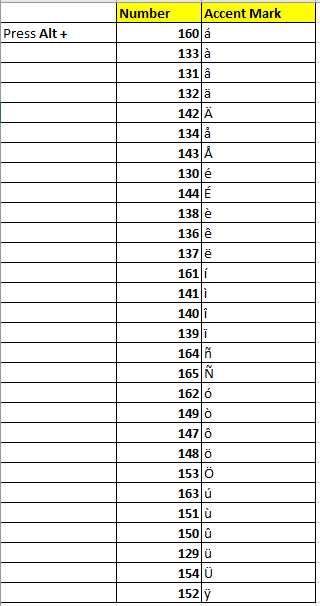
Suggerimenti e promemoria:
- I codici delle scorciatoie funzionano solo con il tastierino numerico, non con la fila principale dei numeri sopra le lettere.
- Ricordati di tenere premuto Alt mentre digiti i numeri, e di rilasciarlo dopo aver inserito il codice.
- Se il tuo dispositivo non dispone di un tastierino numerico separato (come alcuni laptop), potrebbe essere necessario utilizzare un altro metodo oppure abilitare un tastierino numerico virtuale.
Salva i caratteri con accento come voce AutoText
Se dimentichi spesso le scorciatoie da tastiera o devi inserire ripetutamente caratteri accentati, anche su più file, salvandoli come voci AutoText con Kutools per Excel diventa una soluzione efficiente. In questo modo puoi inserire rapidamente qualsiasi carattere accentato in qualsiasi scheda con pochi clic, migliorando notevolmente la produttività e mantenendo precisione nei testi.
Dopo aver installato Kutools per Excel, procedi come segue:
1. Seleziona le celle che contengono i caratteri accentati che usi più spesso. Quindi clicca Kutools > Navigazione per aprire la Navigazione.
2. Nel riquadro Navigazione, fai clic su ![]() per accedere alla AutoText sezione. Poi clicca
per accedere alla AutoText sezione. Poi clicca ![]() per aggiungere i caratteri selezionati come nuova AutoText voce. Puoi assegnare la voce a un gruppo specifico se desiderato. Vedi screenshot:
per aggiungere i caratteri selezionati come nuova AutoText voce. Puoi assegnare la voce a un gruppo specifico se desiderato. Vedi screenshot:
3. Fai clic su Aggiungi per confermare. Ora i caratteri accentati sono stati salvati come voce AutoText e possono essere riutilizzati rapidamente in qualsiasi cartella di lavoro.
Suggerimento:
Per inserire un carattere accentato salvato, basta cliccare nella cella dove desideri inserirlo, poi scegliere la voce desiderata dal riquadro AutoText. Kutools inserirà il testo direttamente nella cella selezionata.
Puoi anche salvare ogni singolo carattere con accento come voce AutoText separata, se preferisci inserirli uno alla volta. Questa soluzione è particolarmente utile se lavori con molti caratteri speciali diversi e vuoi organizzarli per un accesso rapido nei tuoi file Excel.
Vantaggi: Veloce, efficiente per uso frequente, non è necessario ricordare i codici delle scorciatoie.
Svantaggi: Richiede Kutools per Excel; è necessario un tempo iniziale per salvare le voci.
Risoluzione dei problemi: Se le voci AutoText salvate non compaiono, assicurati che il riquadro Navigazione sia attivo e di aver selezionato la cartella corretta. Per risultati ottimali, organizza le voci per gruppi logici per trovare rapidamente ciò che ti serve in futuro.
Demo
Inserisci caratteri con accento tramite formula Excel (CHAR)
Per chi preferisce generare caratteri con accento tramite formule Excel, la funzione CHAR offre un modo rapido per ottenere quei caratteri a partire dal loro valore ASCII. Questo è utile nei processi automatici, nella creazione di tabelle di riferimento di lettere accentate o quando hai necessità di generare questi caratteri dinamicamente all'interno delle formule.
Esempi comuni: creazione di tabelle di lettere accentate, generazione di nomi corretti dai codici, formattazione automatica e altro. Rispetto all'inserimento manuale, questo metodo è particolarmente utile per costruzioni in batch e per output ripetuti.
1. Immetti la seguente formula nella cella di destinazione dove desideri che appaia il carattere accentato (ad esempio, cella A1):
=CHAR(233)Questa formula inserisce il carattere associato al codice ASCII233, ossia “é”. Puoi sostituire233 con altri codici per generare caratteri accentati diversi, come232 per “è”,225 per "á" e così via. Fai riferimento a una tabella dei codici ASCII per trovare il codice corrispondente al carattere che desideri.
2. Premi Invio per confermare. Il risultato nella cella mostrerà la lettera accentata corrispondente.
Se devi creare una colonna di diversi caratteri accentati, puoi modificare i numeri nella funzione CHAR() per ciascuna cella. Per estendere la formula verso il basso, copia la cella e incolla nell'intervallo desiderato oppure usa il quadratino di riempimento per trascinare la formula su una sequenza di codici.
| Codice | Carattere | Descrizione |
|---|---|---|
| 192 | À | Lettera A maiuscola latina con accento grave |
| 193 | Á | Lettera A maiuscola latina con accento acuto |
| 194 | Â | Lettera A maiuscola latina con accento circonflesso |
| 195 | Ã | Lettera A maiuscola latina con tilde |
| 196 | Ä | Lettera A maiuscola latina con dieresi (umlaut) |
| 197 | Å | Lettera A maiuscola latina con anello sopra |
| 198 | Æ | Lettera AE maiuscola latina |
| 199 | Ç | Lettera C maiuscola latina con cediglia |
| 200 | È | Lettera E maiuscola latina con accento grave |
| 201 | É | Lettera E maiuscola latina con accento acuto |
| 202 | Ê | Lettera E maiuscola latina con accento circonflesso |
| 203 | Ë | Lettera E maiuscola latina con dieresi (umlaut) |
| 204 | Ì | Lettera I maiuscola latina con accento grave |
| 205 | Í | Lettera I maiuscola latina con accento acuto |
| 206 | Î | Lettera I maiuscola latina con accento circonflesso |
| 207 | Ï | Lettera I maiuscola latina con dieresi (umlaut) |
| 208 | Ð | Lettera Eth maiuscola latina |
| 209 | Ñ | Lettera N maiuscola latina con tilde |
| 210 | Ò | Lettera O maiuscola latina con accento grave |
| 211 | Ó | Lettera O maiuscola latina con accento acuto |
| 212 | Ô | Lettera O maiuscola latina con accento circonflesso |
| 213 | Õ | Lettera O maiuscola latina con tilde |
| 214 | Ö | Lettera O maiuscola latina con dieresi (umlaut) |
| 217 | Ù | Lettera U maiuscola latina con accento grave |
| 218 | Ú | Lettera U maiuscola latina con accento acuto |
| 219 | Û | Lettera U maiuscola latina con accento circonflesso |
| 220 | Ü | Lettera U maiuscola latina con dieresi (umlaut) |
| 221 | Ý | Lettera Y maiuscola latina con accento acuto |
| 224 | à | Lettera a minuscola latina con accento grave |
| 225 | á | Lettera a minuscola latina con accento acuto |
| 226 | â | Lettera a minuscola latina con accento circonflesso |
| 227 | ã | Lettera a minuscola latina con tilde |
| 228 | ä | Lettera a minuscola latina con dieresi (umlaut) |
| 229 | å | Lettera a minuscola latina con anello sopra |
| 230 | æ | Lettera ae minuscola latina |
| 231 | ç | Lettera c minuscola latina con cediglia |
| 232 | è | Lettera e minuscola latina con accento grave |
| 233 | é | Lettera e minuscola latina con accento acuto |
| 234 | ê | Lettera e minuscola latina con accento circonflesso |
| 235 | ë | Lettera e minuscola latina con dieresi (umlaut) |
| 236 | ì | Lettera i minuscola latina con accento grave |
| 237 | í | Lettera i minuscola latina con accento acuto |
| 238 | î | Lettera i minuscola latina con accento circonflesso |
| 239 | ï | Lettera i minuscola latina con dieresi (umlaut) |
| 241 | ñ | Lettera n minuscola latina con tilde |
| 242 | ò | Lettera o minuscola latina con accento grave |
| 243 | ó | Lettera o minuscola latina con accento acuto |
| 244 | ô | Lettera o minuscola latina con accento circonflesso |
| 245 | õ | Lettera o minuscola latina con tilde |
| 246 | ö | Lettera o minuscola latina con dieresi (umlaut) |
| 249 | ù | Lettera u minuscola latina con accento grave |
| 250 | ú | Lettera u minuscola latina con accento acuto |
| 251 | û | Lettera u minuscola latina con accento circonflesso |
| 252 | ü | Lettera u minuscola latina con dieresi (umlaut) |
| 253 | ý | Lettera y minuscola latina con accento acuto |
| 255 | ÿ | Lettera y minuscola latina con dieresi (umlaut) |
Vantaggi: Efficace in fogli basati su formule, permette aggiornamenti dinamici se i codici sono memorizzati nelle celle, utile per flussi di lavoro automatizzati.
Svantaggi: Limitato ai valori ASCII/Unicode supportati dal font corrente; potrebbe non essere intuitivo per chi non conosce i codici dei caratteri.
Suggerimenti: Se il carattere risultante appare come un quadrato o un punto interrogativo, potrebbe non essere supportato dal font che stai usando. Prova a cambiare font con uno comune, come Arial o Calibri.
Inserisci caratteri con accento usando la funzione Inserisci Simbolo integrata di Excel
La funzione Inserisci Simbolo di Excel è un modo semplice e diretto per inserire qualsiasi carattere con accento scegliendolo da una palette visiva. Questo metodo è particolarmente utile per chi inserisce simboli solo saltuariamente, desidera vedere in anteprima l’aspetto prima dell’inserimento oppure utilizza dispositivi senza tastierino numerico. È inoltre ottimo per inserire simboli nelle celle, nelle intestazioni, nei piè di pagina o nelle etichette dei grafici.
Passaggi:
- Seleziona la cella in cui desideri inserire il carattere accentato.
- Vai alla scheda Inserisci sulla barra multifunzione di Excel, quindi clicca su Simbolo all’estrema destra.
- Nella finestra Simbolo, imposta il Font su uno comunemente usato come Arial, Calibri o Times New Roman per la massima compatibilità.
- Scorri la griglia dei simboli, oppure seleziona Latin-1 Supplement dal menu a discesa “Sottoinsieme” per trovare rapidamente le lettere accentate.
- Fai clic sul carattere accentato che desideri inserire (ad es. é, ü, ñ) e poi clicca su Inserisci.
- Chiudi la finestra Simbolo. Il carattere scelto comparirà nella cella selezionata.
Suggerimenti pratici:
- Dopo l’inserimento, puoi copiare e incollare il carattere in altre celle quando necessario, risparmiando tempo se devi inserirlo più volte.
- Se usi spesso gli stessi caratteri accentati, valuta di aggiungerli all’AutoText seguendo il metodo descritto in precedenza.
Vantaggi: Facile da usare, non richiede memorizzazione, funziona su qualsiasi dispositivo.
Svantaggi: Potrebbe risultare più lento per inserimenti ripetitivi o in massa, ma è eccellente per usi occasionali.
Nota: Alcuni caratteri accentati particolari o rari potrebbero non essere disponibili su ogni font; prova font diversi se il carattere manca o viene visualizzato in modo errato.
Risoluzione dei problemi: Se non vedi l’opzione Simbolo, assicurati di essere sul giusto foglio Excel e di non stare lavorando su un grafico o un altro oggetto. Prova ad allargare la finestra se il pulsante Simbolo è nascosto.
Riepilogo e suggerimenti di risoluzione problemi:
- Se devi usare spesso solo alcuni caratteri accentati, le scorciatoie da tastiera o le voci AutoText sono le soluzioni più rapide.
- Per rapporti dinamici o inserimenti automatizzati, il metodo tramite formula CHAR è più indicato.
- Per utilizzi saltuari, la finestra Simbolo è l’opzione più semplice.
- Se incontri problemi di visualizzazione (il carattere appare come quadrato o punto interrogativo), cambia font in Arial, Calibri o un altro compatibile Unicode.
- Per automazioni avanzate, valuta la creazione di modelli con caratteri accentati preimpostati oppure combina più metodi per la massima efficienza.
- Per attività ripetitive o in grande quantità, l’uso di AutoText di Kutools insieme alle scorciatoie da tastiera o alle formule massimizza velocità e precisione.
I migliori strumenti per la produttività in Office
Potenzia le tue competenze in Excel con Kutools per Excel e sperimenta un'efficienza mai vista prima. Kutools per Excel offre oltre300 funzionalità avanzate per aumentare la produttività e farti risparmiare tempo. Clicca qui per ottenere la funzione di cui hai più bisogno...
Office Tab porta le schede su Office e rende il tuo lavoro molto più semplice
- Abilita la modifica e lettura a schede in Word, Excel, PowerPoint, Publisher, Access, Visio e Project.
- Apri e crea più documenti in nuove schede della stessa finestra invece che in nuove finestre.
- Aumenta la produttività del50% e riduce centinaia di clic del mouse ogni giorno!
Tutti gli add-in Kutools. Un solo programma di installazione
La suite Kutools for Office include add-in per Excel, Word, Outlook & PowerPoint più Office Tab Pro, ideale per i team che lavorano su più app di Office.
- Suite tutto-in-uno — Add-in per Excel, Word, Outlook & PowerPoint + Office Tab Pro
- Un solo programma di installazione, una sola licenza — configurazione in pochi minuti (pronto per MSI)
- Funzionano meglio insieme — produttività ottimizzata su tutte le app Office
- Prova completa30 giorni — nessuna registrazione, nessuna carta di credito
- Massimo risparmio — costa meno rispetto all’acquisto singolo degli add-in